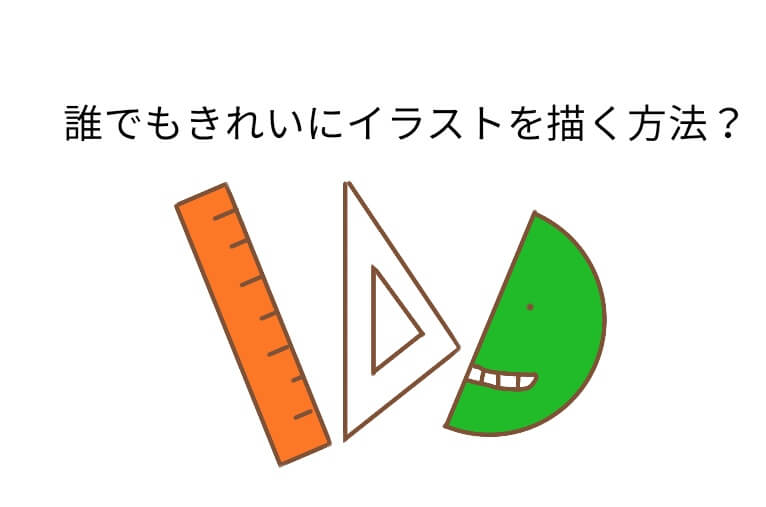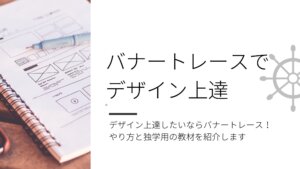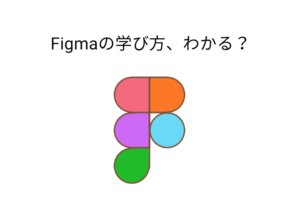こんにちは。カトヒサです。
 けん子
けん子あたしイラストじょうずに描けないのよねぇ。。。
絵心がないからしょうがないわね。
という人がたまにいます。
断言します。イラストをきれいに描くだけなら絵心は関係ないですよ。
じょうずかどうかはともかく、きれいに描くことは誰にでもできるからです。
というのも、きれいに見えるイラストは3つのことに気をつけるだけで描けてしまうんですよね。
たとえばこんなのが描けます。
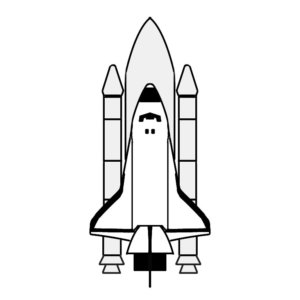
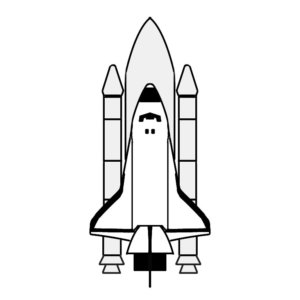




これは「アイビスペイント」という無料アプリで描いています。
必要なのはアプリが入ったスマホだけ。
ペンを使ってもいいですが、指で描くこともできます。
今回はアイビスペイントを使って、きれいにイラストを描く方法について解説します。
ではいってみましょう。
なぜあなたのイラストはきれいに見えないのか?
理由は3つ考えられます。
- 線対称が崩れている
- 線がぐにゃぐにゃ
- 線がきちんとつながっていない
例をお見せします。
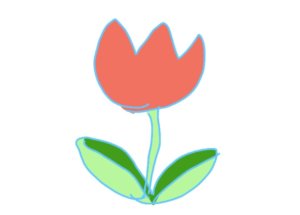
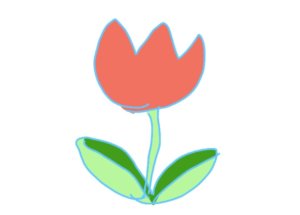
こちらはきれいに描かなかったイラストです。
どうしてきれいに見えないかといいますと、
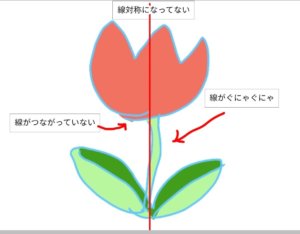
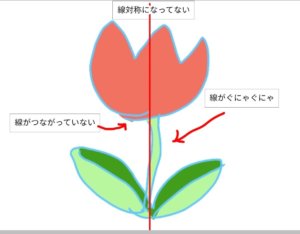
3つのことがぜんぶできていないからです。
ぜんぶ直すとこうなります。
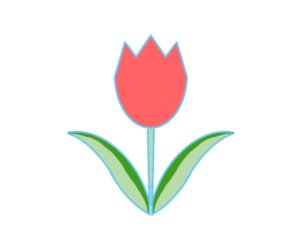
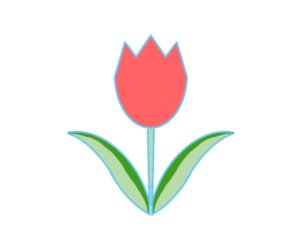
好き嫌いはあるでしょうが、いちおう見た目はきれいに整います。
イラストが対称図形でない場合は、他の2つを守るだけでいいかんじに描けます。
きれいに描くなら「定規」を使え
3つの条件を守って描く方法は、シンプルに「定規を使う」でOKです。
アイビスペイントにはいろんな定規が入っています。
その一部が使えればきれいにかけます。
というわけで、これから定規を使いつつ先ほどのチューリップを描いていきましょう。
アイビスペイントの基本的な使い方がわからない方は、こちらの記事を読んで実際に使ってみてからのほうが理解しやすいですよ。
アイビスペイントの定規を使ってチューリップを描く方法
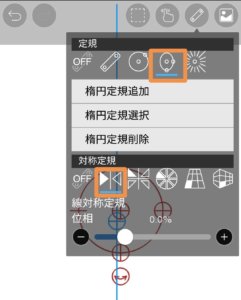
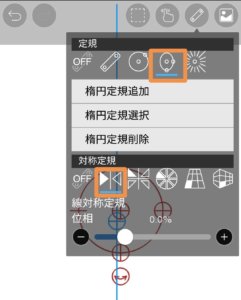
キャンバスを出したら、画面上の定規アイコンをタップして「線対称定規」と「楕円定規」を出します。
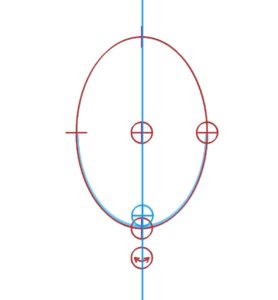
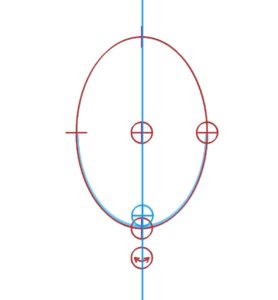
楕円定規を中央に合わせて、左側の下半分に楕円の線を描きます。
すると線対称定規のおかげで反対側の半分にも同じ線が引かれます。
線対称定規を使うだけで自動的にきれいな線対称の図形ができるというわけです。
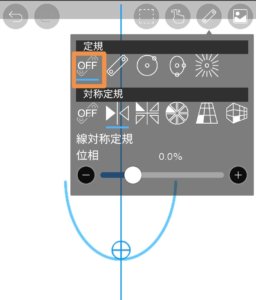
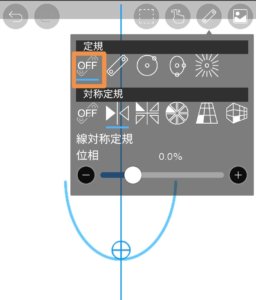
できたら楕円定規をオフにします。
線対称定規は残します。
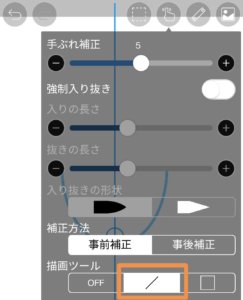
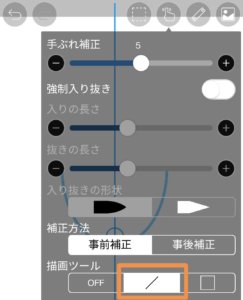
画面上の指のアイコンをタップして「描画ツール」を出します。
画像のように「直線」を選択します。
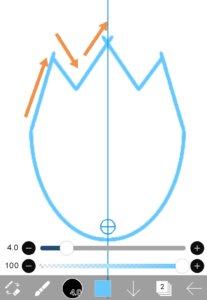
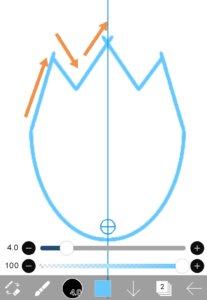
画像のように片側にだけ線を引いていきます。
線と線のつながりは雑でいいですが、きちんと重なるように描きましょう。
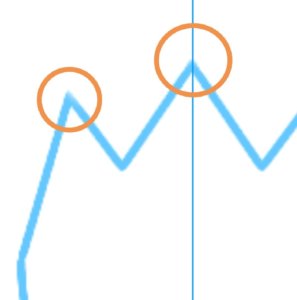
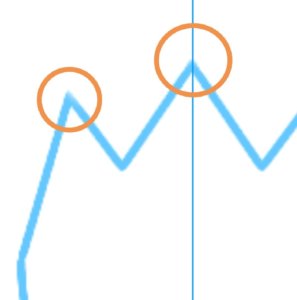
はみ出した線を「消しゴムツール」で消します。
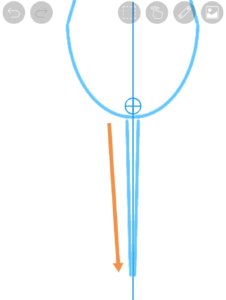
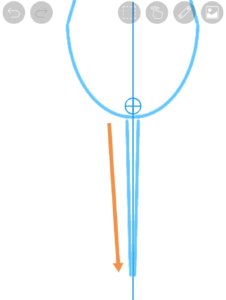
再び描画ツールを直線にして「茎」を描きます。
線を1本引くだけですね。
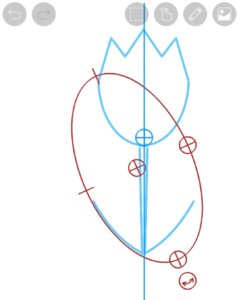
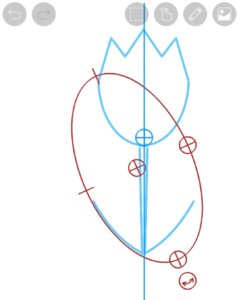
楕円形定規を当てて葉を描いていきます。
線の曲がり具合は適当に調節してください。
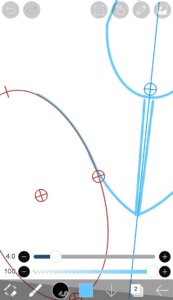
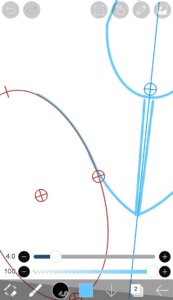
楕円のあて方次第でよりチューリップらしい葉っぱになります。
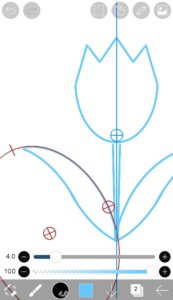
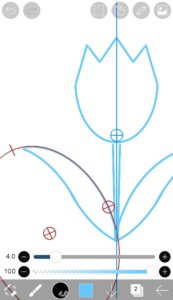
これで葉っぱが描けました。
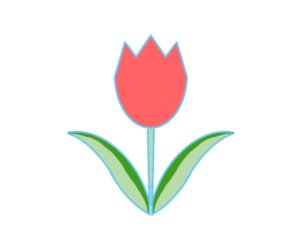
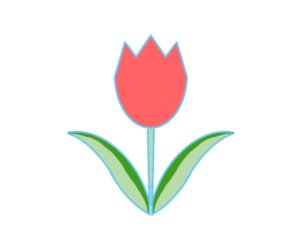
色をつければ完成です。
「円」「楕円」「直線」の定規を組み合わせれば、たいがいのイラストは描けます。
アイビスペイントにはぜんぶ入っていますので、ぜひ使ってみてください。
今回出てこなかった定規の使い方はこちらの記事をみていただくとわかります。
まとめ:きれいにイラストを描くなら定規の使い方をマスターすること。定規を使うだけできれいなイラストの条件がすべて整います
イラストをきれいに描く条件は
- 線対称にする
- 線をきれいに引く
- 線のつなぎ目をきれいにする
\Udemyコースもあるよ/